احتواء البيانات الخاصة بك: قم بتشغيل MariaDB مع Docker
نشرت: 2022-10-25MariaDB هو خادم قاعدة بيانات مجاني يوفر الوصول إلى البيانات باستخدام لغة الاستعلام المهيكلة (SQL). يوفر ميزات أمان مثل كلمات المرور والتحكم في الوصول المستند إلى الأدوار وغير ذلك الكثير لحماية بياناتك.
لنشر MariaDB ومنح وصول إلى البيانات للمستخدمين ، تحتاج إلى استضافة خادم قاعدة البيانات. يمكنك اختيار موفر السحابة أو استخدام خدمات الاستضافة المدارة أو المشتركة.
ستعلمك هذه المقالة كيفية تشغيل MariaDB باستخدام حاوية Docker ، وتكوين خادم قاعدة البيانات وتشغيله ، وتوصيله بموقع WordPress على الويب.
ما هو عامل الميناء؟
Docker هي أداة مطور مجانية تمكنك من تشغيل التطبيقات في بيئة محكومة تسمى الحاوية. تحتوي الحاويات على كود تطبيق وتبعيات وأدوات نظام مهمة لتشغيل تطبيقك. يتيح لك ذلك تقديم تطبيقات قوية طوال دورة حياة تطوير البرامج.
عادة ، تستخدم الحاويات نظام التشغيل الخاص بك كمضيف. هذا يعني أن نواة الجهاز المضيف توفر الوصول إلى الموارد مثل وحدات المعالجة المركزية والذاكرة ونظام الملفات. نتيجة لذلك ، لا يتطلب هذا المحاكاة الافتراضية التقليدية مثل الأجهزة الافتراضية. هناك العديد من المزايا لاستخدام Docker لتشغيل مثيل MariaDB:
- لديها بصمة رقمية صغيرة ، مما يضمن الاستخدام الفعال لموارد النظام.
- إنها متسقة ، مما يسمح للمطورين بتشغيل التطبيقات في الإنتاج واختبار عمليات النشر مع الحد الأدنى من التغييرات.
- يوفر آلية مرنة لتقاسم الموارد.
- إنه قابل للتطوير - يمكنك تشغيل العديد من الحاويات في مضيف واحد.
كيفية نشر MariaDB مع Docker
في هذا القسم ، ستقوم بإنشاء بيئات حاوية لتشغيل MariaDB باستخدام Docker. ستتعرف على تقنية الحاوية التي تقدمها Docker. يعمل Docker على معظم إصدارات Windows و macOS و Linux. في هذا البرنامج التعليمي ، ستحتاج إلى أن يكون لديك Windows 10/11 أو Ubuntu 20.04 أو جهاز macOS X للمتابعة.
1. تثبيت Docker
واحدة من أفضل ميزات Docker هي قابليتها للنقل. يستخدم نظام التشغيل الخاص بالمضيف ، مما يجعله مثاليًا لبيئات الاختبار والنشر. سيعلمك هذا القسم كيفية تثبيت Docker على أنظمة التشغيل الثلاثة.
نظام التشغيل Ubuntu 20.04.2018
أولاً ، قم بتحديث قائمة حزم Ubuntu.
sudo apt-get updateبعد ذلك ، اسمح بالوصول إلى المستودعات عبر الإنترنت من خلال HTTPS.
sudo apt-get install apt-transport-https ca-certificates curl gnupg-agent software-properties-common 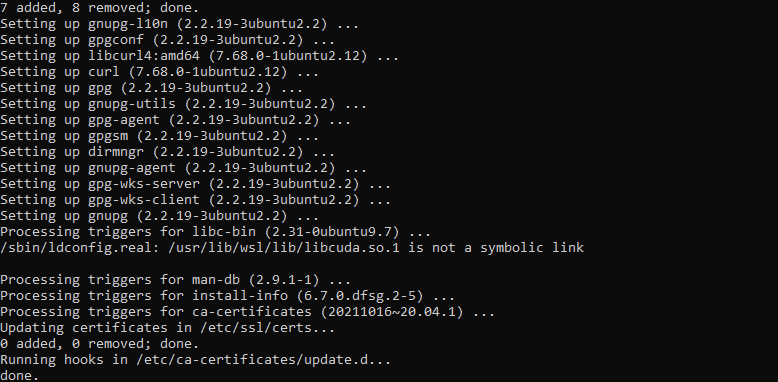
sudo mkdir -p /etc/apt/keyrings curl -fsSL https://download.docker.com/linux/ubuntu/gpg | sudo gpg --dearmor -o /etc/apt/keyrings/docker.gpgالآن ، أضف مستودع Docker.
echo deb [arch=$(dpkg --print-architecture) signed-by=/etc/apt/keyrings/docker.gpg] https://download.docker.com/linux/ubuntu $(lsb_release -cs) stable" | sudo tee /etc/apt/sources.list.d/docker.list > /dev/nullبعد ذلك ، قم بتحديث حزم Ubuntu لتشمل مستودع Docker.
sudo apt-get updateأخيرًا ، قم بتثبيت Docker Engine.
sudo apt-get install docker-ceإذا كنت تستخدم توزيعة Linux مختلفة مثل Debian أو Fedora ، فاتبع الوثائق الرسمية لتثبيت Docker في Linux.
نظام التشغيل Windows 10/11
يتوفر Docker على نظام التشغيل Windows 10 أو 11 باستخدام نظام Windows الفرعي لنظام Linux الإصدار 2 (WSL 2) كنهاية خلفية. استخدم الخطوات التالية لتثبيت Docker.
أولاً ، قم بتمكين ميزة Virtual Machine Platform على نظام Windows الخاص بك. يمكّنك هذا من تثبيت WSL 2 وتثبيت مثيل Linux افتراضي وتشغيله على جهاز Windows الخاص بك.
بعد ذلك ، قم بتثبيت WSL.
بعد ذلك ، قم بزيارة متجر Microsoft لتنزيل Ubuntu 20.04.
أخيرًا ، قم بتنزيل Docker Desktop لنظام التشغيل Windows. افتح الملف الذي تم تنزيله لبدء عملية التثبيت.
بعد التثبيت ، ابحث عن "Docker Desktop" من شريط المهام وافتحه.
( ملاحظة: ستحتاج إلى استخدام PowerShell كمحطة طرفية لاستخدام أوامر Docker.)
نظام macOS X
يتوفر Docker على أجهزة macOS عبر Apple App Store. هناك نوعان من المثبتات المتاحة تستهدف كلاً من Intel و Apple.
أولاً ، قم بتنزيل المثبت المناسب من أحد الروابط أعلاه. ثم ، انقر نقرًا مزدوجًا لفتح ملف dmg الذي تم تنزيله.
بعد ذلك ، اسحب وأفلت أيقونة Docker في مجلد التطبيقات .
الآن ، افتح تطبيق Docker من مجلد التطبيقات واتبع المطالبات لإكمال التكوين.
بمجرد اكتمال عملية التثبيت ، انقر نقرًا مزدوجًا فوق رمز Docker في شريط حالة سطح المكتب لفتحه.
استخدم المحطة الافتراضية لتشغيل أوامر Docker.
2. قم بتنزيل صورة MariaDB
توفر صورة Docker مجموعة من الأوامر والتكوينات لإنشاء حاوية Docker. إنه مسؤول عن تثبيت كل ما يلزم لتشغيل التطبيق. يمكنك العثور على صورة MariaDB الرسمية من Docker Hub.

لتنزيل صورة MariaDB من Docker Hub ، ستحتاج إلى استخدام أمر Docker docker pull :
docker pull mariadbيمكنك أيضًا عرض قائمة بصور Docker التي تم تنزيلها عن طريق تشغيل ما يلي:
docker imagesهذا هو إخراج الأمر:

3. إنشاء حاوية
الحاوية هي وحدة برمجية بها جميع التعليمات البرمجية والتبعيات وأدوات النظام المطلوبة لتشغيل عملية أو برنامج. ستستخدم الصورة التي تم تنزيلها من قبل لإنشاء حاوية MariaDB.
docker create mariadb --name mariadb-wp -i –t يؤدي هذا إلى إنشاء حاوية MariaDB تسمى mariadb-wp . يسمح العلم –i بجلسة تفاعلية ، ويؤدي الخيار –t إلى إنشاء محطة طرفية زائفة. توفر الوثائق الرسمية معلومات حول جميع المتغيرات المتاحة.
4. تشغيل الحاوية وإيقافها مؤقتًا وإيقافها
يمنح Docker المطورين مرونة البيئات القابلة للتكوين. في هذا القسم ، سنقوم بتكوين حاوية MariaDB بمتغيرات البيئة لإعداد خصائص نظام معينة لحاويتك.
يحتوي MariaDB على العديد من المتغيرات التي يمكنك تعيينها ، مثل أسماء قواعد البيانات وكلمات المرور ومستخدمي قاعدة البيانات. للحصول على قائمة أوسع لمتغيرات البيئة المدعومة ، راجع توثيق Docker لـ MariaDB.
docker run -d --name mariadb-wp -p 3306:3306 -v '/path/on/host/:/var/lib/mysql' -e "MARIADB_ROOT_PASSWORD=" -e "MARIADB_DATABASE=wordpress" -e "MARIADB_USER=wordpress" -e "MARIADB_PASSWORD=" mariadbيقوم الأمر أعلاه بتكوين كلمة مرور جذر MariaDB ومستخدم قاعدة البيانات وكلمة المرور المرتبطة. ثم يقوم بتشغيل MariaDB على المنفذ 3306. يمكنك أن تقرر إيقاف تشغيل تطبيق الحاوية مؤقتًا باستخدام الأمر التالي:
docker pause mariadb-wpأخيرًا ، يمكنك أيضًا إيقاف تشغيل تطبيق داخل حاوية باستخدام الأمر التالي:
docker stop mariadb-wp5. قم بتوصيل حاوية MariaDB إلى موقع WordPress
الآن ، نحتاج إلى ربط MariaDB بموقع WordPress خارجي. يمكنك معرفة المزيد حول إنشاء موقع WordPress محليًا هنا.
في الدليل الجذر لموقع WordPress على الويب ، افتح ملف wp-config.php في محرر التعليمات البرمجية الخاص بك. حدد موقع قسم الكود الذي يحدد متغيرات قاعدة البيانات وقم بتحريره ، كما هو موضح أدناه. تأكد من استخدام اسم قاعدة البيانات وكلمة المرور ورقم المنفذ عند إنشاء حاوية MariaDB.
define('DB_NAME', 'wordpress'); define('DB_USER', 'wordpress'); define('DB_PASSWORD', ''); define('DB_HOST', 'http://localhost:3306');بعد ذلك ، تحتاج إلى استيراد ملف تفريغ لقاعدة بيانات موقع WordPress الخاص بك في حاوية MariaDB. أولاً ، تأكد من قيامك بتصدير قاعدة البيانات الحالية للموقع. لمعرفة المزيد ، تحقق من البرنامج التعليمي الخاص بالنسخ الاحتياطي لقاعدة بيانات MySQL.
بعد تصدير قاعدة البيانات الخاصة بك ، قم بتثبيت تفريغ قاعدة البيانات داخل الحاوية.
docker exec -i mariadb-wp sh -c 'exec mysql -u root -p "$MARIADB_ROOT_PASSWORD" < /some/path/on/your/host/all-databases.sql' يسمح الأمر docker exec للمطورين بتشغيل أوامر shell داخل الحاوية. قمنا باستيراد قاعدة بيانات إلى MariaDB باستخدام ملف تم تصديره في الأمر أعلاه.
6. أضف منشورًا جديدًا إلى موقع WordPress الخاص بك
سننشئ منشورًا نموذجيًا باستخدام حساب مسؤول WordPress لاختبار هذا التكامل.
أولاً ، قم بتسجيل الدخول إلى WordPress وانقر فوق منشورات > إضافة جديد . املأ التفاصيل كما هو موضح أدناه ، ثم انقر فوق نشر . بعد إنشاء المنشور ، انقر فوق "عرض المنشور " لعرض المنشور المضاف حديثًا.
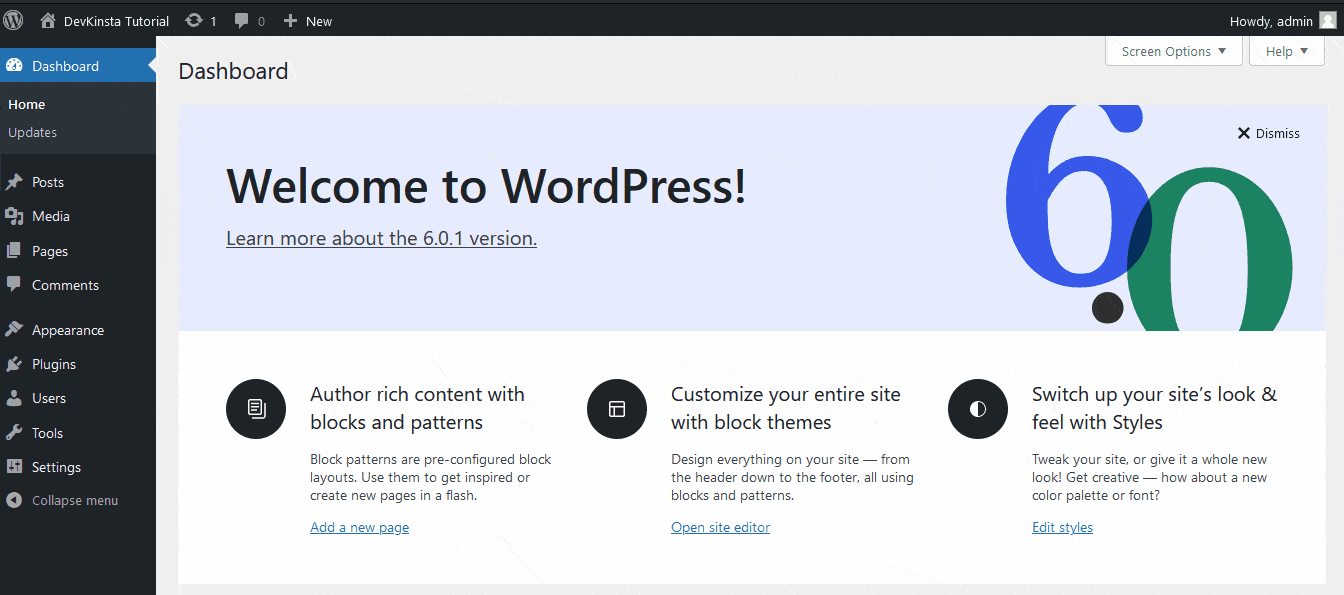
وهذا كل ما في الأمر!
7. MariaDB و Docker مع DevKinsta
يتيح تطبيق Kinsta المجاني ، DevKinsta ، للمطورين إنشاء مواقع WordPress في حاويات بكفاءة. يستخدم التطبيق Docker لتكوين إصدارات PHP وخوادم قواعد البيانات وخوادم الويب. يدعم تطبيق DevKinsta المطورين الذين يستخدمون macOS و Windows و Ubuntu / Linux.
للبدء ، قم بتنزيل DevKinsta وتثبيته وتشغيله على جهازك المحلي. يمنحك التطبيق ثلاثة خيارات: إنشاء موقع WordPress جديد ، أو استيراد موقع موجود من Kinsta ، أو إنشاء موقع مخصص.
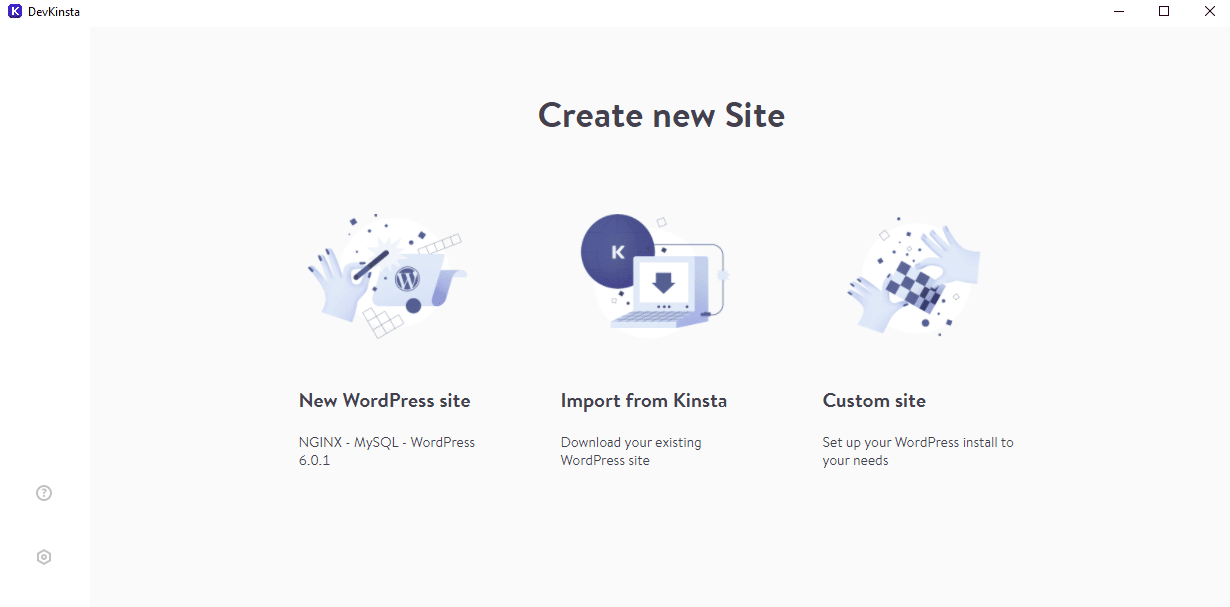
يعد إنشاء موقع WordPress جديد أمرًا سهلاً مثل ملء نموذج بسيط والنقر فوق إنشاء موقع .
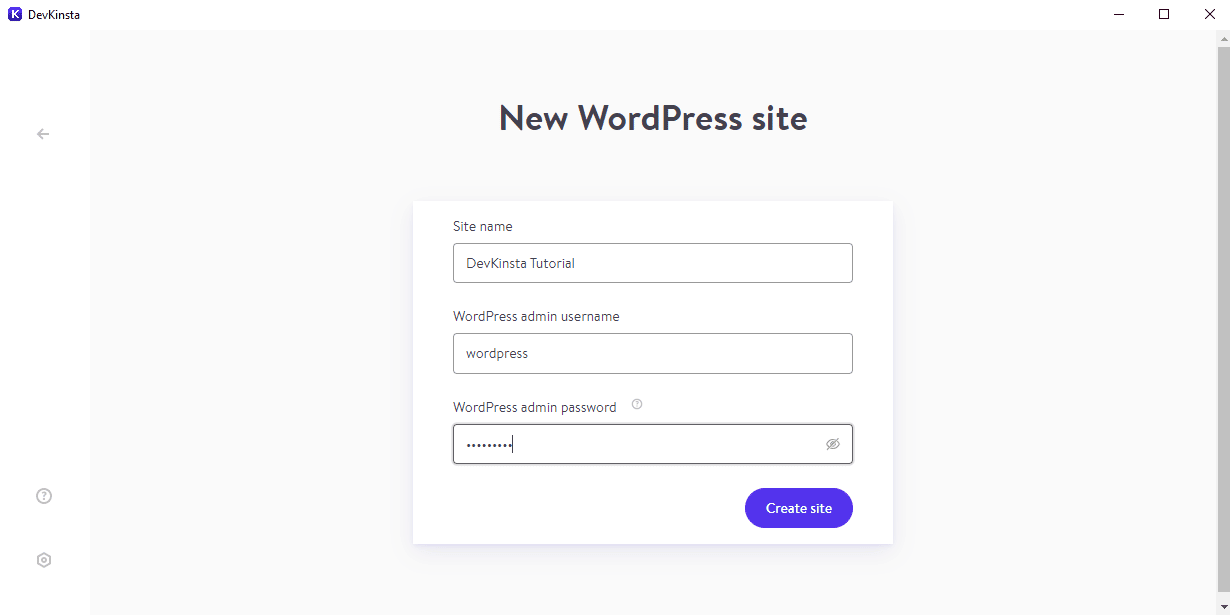
تهانينا - لقد قمت الآن بإنشاء موقع WordPress على شكل حاوية باستخدام DevKinsta!
ملخص
Docker هي أداة صديقة للمطورين لتعبئة البرامج التي تدير خوادم قواعد البيانات مثل MariaDB. تساعد بيئاته البسيطة في الحفاظ على كفاءة موارد النظام دون التضحية بالوظائف.
علمك هذا البرنامج التعليمي كيفية تثبيت Docker ، وإعداد MariaDB ، وتوصيل موقع WordPress بقاعدة بيانات MariaDB الخاصة بك. بالإضافة إلى ذلك ، تعلمت كيفية استخدام DevKinsta لإنشاء موقع ويب WordPress معبأ بالكامل.
هناك الكثير لاستكشافه مع إنشاء موقع WordPress وحلول الاستضافة العديدة. إذا كنت تتطلع إلى اكتشاف مدى سهولة إدارة موقعك ، فإن استضافة WordPress المُدارة من Kinsta قد قمت بتغطيتها.
